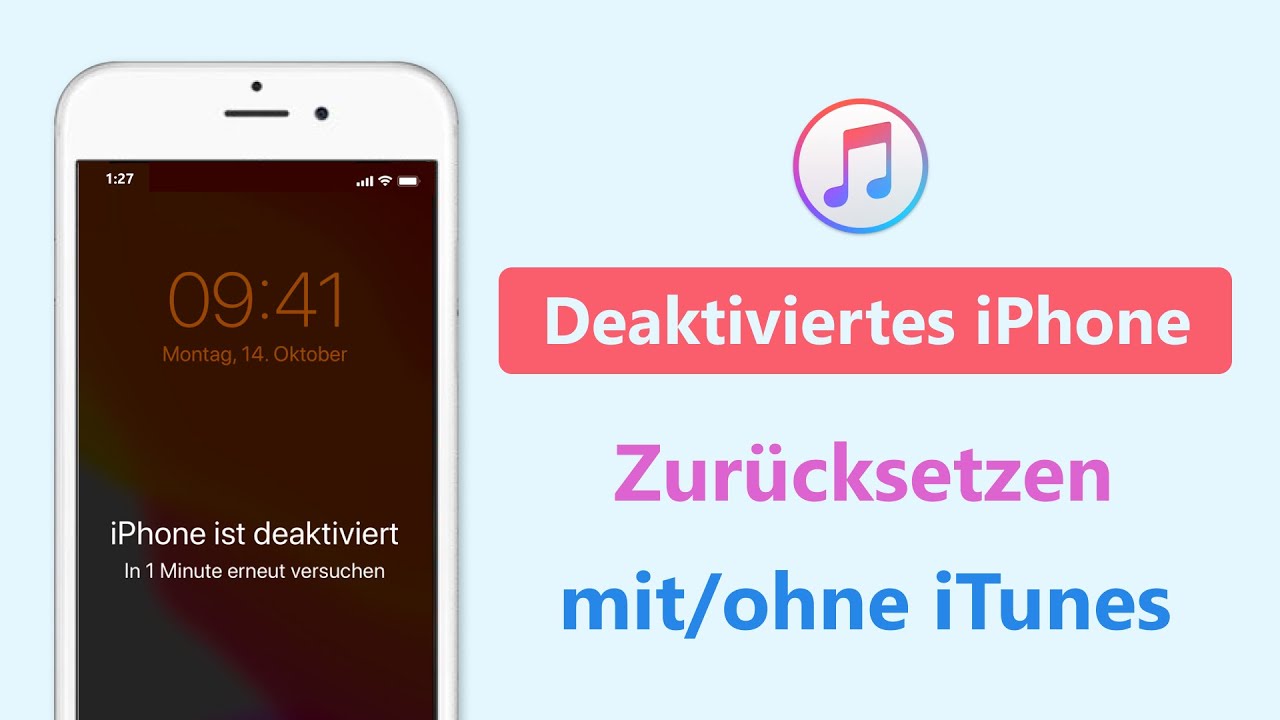iPhone Unlocker iMyfone LockWiper
Mit iMyFone LockWiper können Sie Ihr iPhone schnell und einfach entsperren, auch wenn Sie den Code vergessen haben. In nur 5 Minuten, wird es Ihnen ein iPhone völlig entsperren und zugreifen.
Viele Menschen haben in letzter Zeit gefragt: Ich habe meinen iPhone Code vergessen, gibt es eine Möglichkeit, den iPhone Code vergessen ohne Datenverlust zu entsperren?
Als Nächstes zeigen wir Ihnen, wie Sie ein iPhone entsperren, wenn Sie Ihr Passwort vergessen haben, und gleichzeitig Ihre Daten wiederherstellen, um den Verlust wichtiger Informationen zu minimieren.

So kann man iPhone Code vergessen ohne Datenverlust entsperren
In diesem Abschnitt werden wir drei getestete Methoden erkunden, um iPhone Sperrcode vergessen ohne Datenverlust zu entsperren.
Um ein gesperrtes iPhone zu entsperren, muss das Gerät zurückgesetzt und die Daten gelöscht werden. Es ist nicht möglich, ein iPhone ohne Code ohne alle Datenverlust zu entsperren. Es ist jedoch möglich, die meisten Daten nach dem Entsperren wiederzuerlangen, indem das vorherige Backup wiederhergestellt wird.
1 iPhone Code zurücksetzen ohne Datenverlust durch iTunes (Wenn Sie ein iTunes-Backup haben)
Bei dieser Methode müssen Sie zuerst die Daten Ihres iPhones in iTunes gesichert haben. Nachdem Sie den iPhone-Code vergessen und das Gerät über iTunes auf PC entsperrt und gelöscht haben, können Sie das neueste Backup verwenden, um die Daten wiederherzustellen.
Für diese Methode benötigen Sie lediglich ein gesperrtes iPhone, ein Lightning-Kabel und einen Computer, mit dem iPhone über iTunes gesichert hat.
[Schritt für Schritt] Wie Sie Ihr iPhone Code vergessen über iTunes ohne Datenverlust wiederstellen.
Schritt 1. Verwenden Sie das Lightning-Kabel, um Ihr iPhone mit Ihrem Computer zu verbinden, und starten Sie iTunes/Finder.
Schritt 2. Klicken Sie auf das Gerätesymbol und wählen Sie in der Seitenleiste die Option „Übersicht“.
Schritt 3. Unter dem Bereich „Backup“ klicken Sie auf „Backup jetzt erstellen“, um die neuesten Daten Ihres iPhones zu sichern. Auch wenn Ihr iPhone gesperrt ist, weil Sie den Passcode vergessen haben, können Sie Ihre Daten in iTunes sichern, sofern Ihr Gerät diesem Computer zuvor vertraut hat.
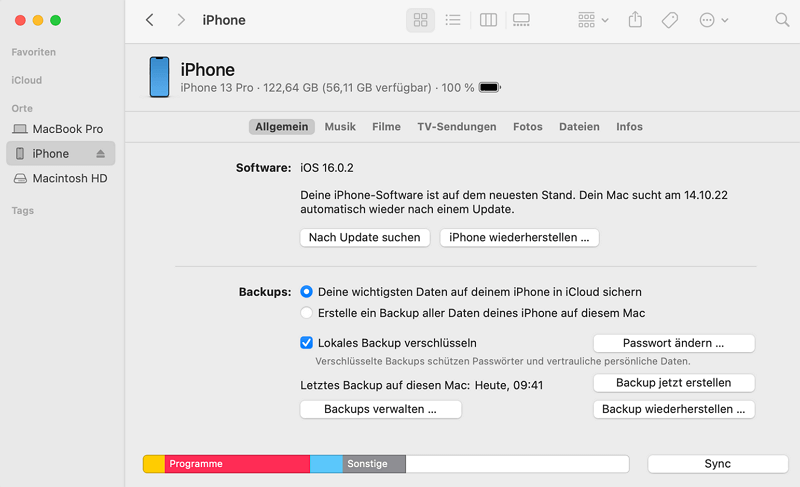
Schritt 4. Nach dem Backup klicken Sie anschließend auf „iPhone wiederherstellen“, um den Sperrbildschirm-Passcode zurückzusetzen. Warten Sie, bis der Vorgang abgeschlossen ist.
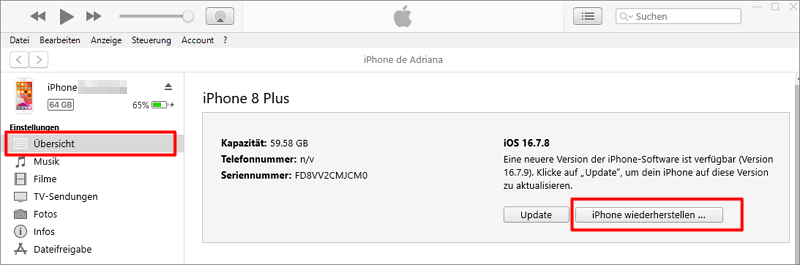
Schritt 5. Warten Sie, bis Ihr iPhone neu gestartet ist. Anschließend müssen Sie das Gerät möglicherweise zurücksetzen. Wählen Sie dabei auf dem Bildschirm „Apps & Daten“ die Option „Von einem Mac oder PC wiederherstellen“.
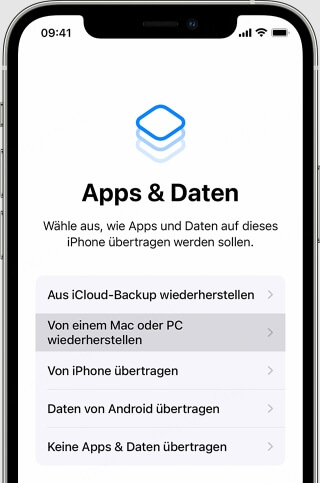
Schritt 6. Wählen Sie auf dem iTunes-Fenster Ihr iPhone aus und klicken Sie dann auf „Backup wiederherstellen“.
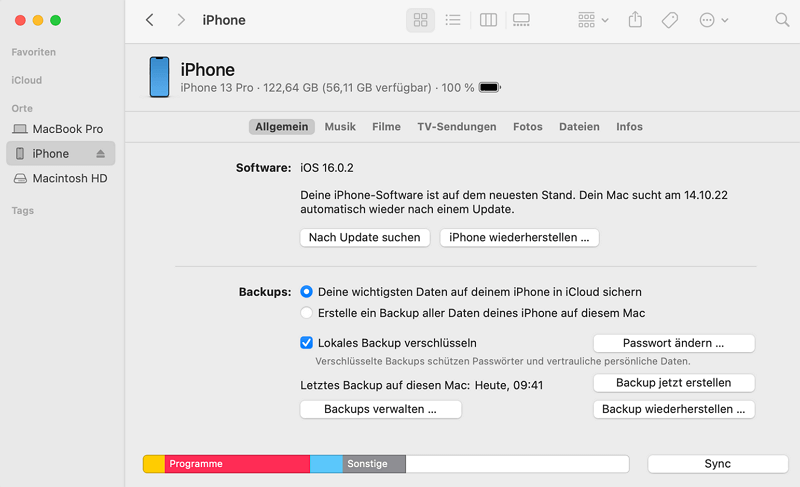
Schritt 7. Nächstes Fenster zeigt eine Reihe von Backups an. Wählen Sie das neueste aus und klicken Sie auf „Wiederherstellen“. Wenn Sie nach einem Passwort gefragt werden, geben Sie das Passwort für Ihr verschlüsseltes Backup ein.
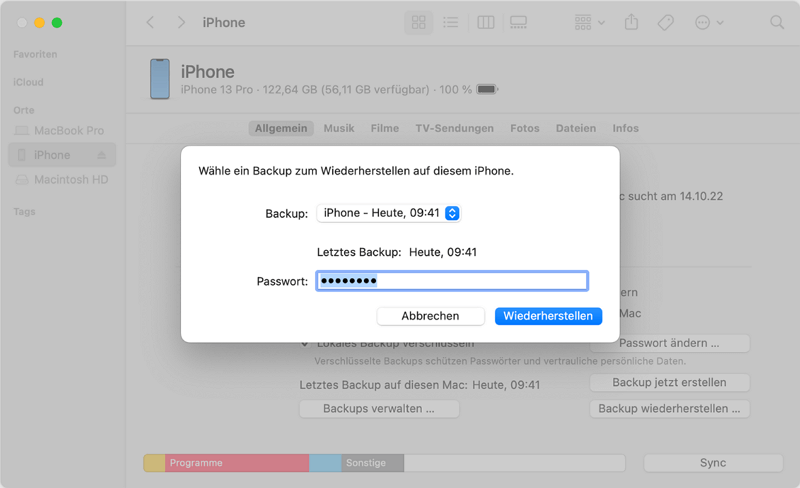
✍ Hinweis:
Wenn „Mein iPhone suchen“ auf Ihrem Gerät aktiviert ist, besteht die Möglichkeit, dass es nach der Wiederherstellung in der Aktivierungssperre hängen bleibt. In diesem Fall müssen Sie möglicherweise den Wiederherstellungsmodus verwenden, um sowohl die Aktivierungssperre als auch den Sperrcode vollständig zu entfernen.
Wenn Sie dazu neigen, Ihre Passwörter häufig zu vergessen und Ihr Gerät meist in Ihrer Nähe bleibt, empfehle ich, den iPhone-Bildschirmssperre zu deaktivieren. So vermeiden Sie, dass wichtige Daten verloren gehen, falls das Gerät zurückgesetzt werden muss.
2 Verwendung von iCloud (Wenn Sie ein iCloud-Backup haben)
Wenn Sie iTunes noch nie zur Sicherung Ihres iPhones verwendet haben und stattdessen iCloud für die Datensicherung nutzen, können Sie den iPhone-Code vergessen ohne Datenverlust zurücksetzen - mit dem iCloud-Backup wiederherstellen.
Für diese Methode müssen Sie zunächst bestimmte Voraussetzungen erfüllen. Diese sind:
- „Mein iPhone suchen“ aktivieren
- iCloud-Backup einrichten
- Ein starkes WLAN
- Ein Lightning-Kabel
- Ein Computer mit iTunes
Dann gehen wir Schritt für Schritt vor, wie man iPhone Code vergessen ohne Datenverlust knacken kann.
Schritt 1.Verwenden Sie das Lightning-Kabel, um Ihr iPhone mit dem Computer und iTunes zu verbinden.
Schritt 2.Starten Sie den Wiederherstellungsmodus auf Ihrem iPhone. (Sehen Sie hier, wie Sie dies tun können)
Schritt 3.Klicken Sie auf „Wiederherstellen“ und folgen Sie den Anweisungen auf dem Bildschirm, um die neueste iOS-Version herunterzuladen. Lassen Sie den Vorgang abschließen.
Schritt 4.Wenn Sie nach Ihrer Apple ID und dem Passwort gefragt werden, geben Sie diese ein. Während des Vorgangs sollten einige Neustarts erfolgen.
Schritt 5.Sobald der Vorgang abgeschlossen ist, richten Sie Ihr iPhone neu ein, als ob es ein neues Gerät wäre, und folgen Sie den Anweisungen auf dem Bildschirm.
Schritt 6.Wenn Sie beim Einrichten auf Ihrem iPhone den Backup-Schritt erreichen, tippen Sie auf „Aus iCloud-Backup wiederherstellen“.
Schritt 7.Wählen Sie dann Ihr neuestes Backup aus und klicken Sie auf „Wiederherstellen“. Dies kann eine Weile dauern, daher warten Sie einfach darauf. Stellen Sie sicher, dass das WLAN-Signal während dieses Vorgangs stark ist.
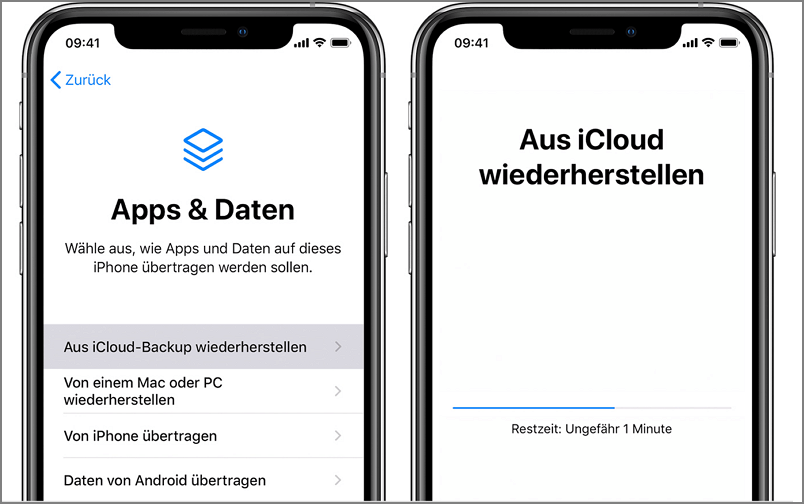
Sobald der Vorgang abgeschlossen ist, sind Ihre Daten wiederhergestellt.
3 Verwendung von Siri, um iPhone ohne Code und ohne Datenverlust zu entsperren
Diese Methode funktioniert nur auf iOS 8.0 bis 10.3, da Apple seine iOS-Versionen aktualisiert, um Sicherheitsprobleme zu beheben. In diesem Zusammenhang finden Sie unten eine schrittweise Erklärung, wie Sie Siri verwenden können, um den Passcode Ihres iPhones zu entsperren.
(Schritt für Schritt) Versuchen Sie, iPhone Code vergessen ohne Datenverlust zu entsperren
Schritt 1. Drücken Sie mehrmals die Home-Taste, bis Siri aktiviert wird.
Schritt 2. Geben Sie Siri eine zufällige Anfrage (z. B. stellen Sie eine Erinnerung mit Siri ein), damit sie antwortet. Diese Antwort ist entscheidend, um den Entsperrvorgang zu initiieren.
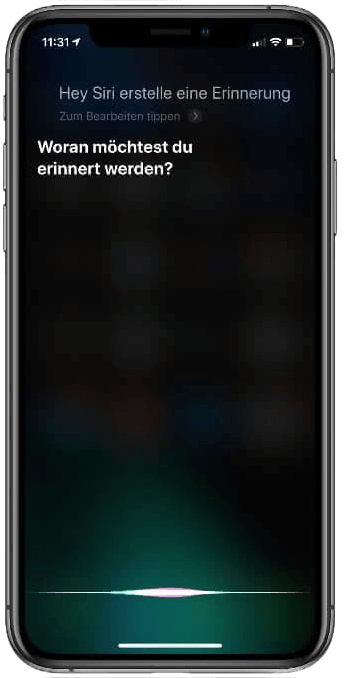
Schritt 3. Auf dem Bildschirm sehen Sie Ihre Erinnerung. Drücken und halten Sie, bis „Alles auswählen“ erscheint. Klicken Sie darauf.
Schritt 4. Teilen Sie dann über Nachrichten. Wenn der Nachrichtenbildschirm angezeigt wird, geben Sie im Feld „An“ beliebigen Text ein und kehren Sie zurück.
Schritt 5. Klicken Sie als Nächstes auf das „+“-Symbol und wählen Sie „Neuen Kontakt erstellen“.
Schritt 6. Klicken Sie auf „Foto hinzufügen“ und gehen Sie zu Ihrer Album. Durchsuchen Sie Ihre Album und tippen Sie dann auf die Home-Taste.
Andere Methoden zum Entsperren des iPhone-Code (Datenverlust)
1 Verwendung von iOS Unlocker – iMyFone LockWiper
iMyFone LockWiper ist eine erstaunliche Software zum Umgehen der iPhone-Bildschirmsperre. Unabhängig von der Art der Bildschirmsperre kann diese Software die Bildschirmsperre des iPhones in verschiedenen Szenarien umgehen, darunter ein defekter iPhone-Bildschirm und mehrere falsche Versuche. Außerdem kann LockWiper Apple ID und MDM-Sperre ohne Passcode problemlos entfernen.
iMyFone LockWiper kann:
- Obwohl Sie iPhone Code vergessen, können Sie auch iPhone ohne Code zurücksetzen oder entsperren in wenigen Minuten.
- Vielseitige Entsperrungsoptionen: Unterstützt verschiedene Sperrcode, darunter 4-/6-stelligen Code, Touch ID und Face ID, Bildschirmzeit, Apple-ID, MDM-Sperre und Umgehen von Kindersicherung.
- Anwendbar auf verschiedene Situationen: Zum Beispiel ist iPhone will Code nach Zurücksetzen, iPad verlangt Code nach Update.
- Keine technischen Wissen erforderlich: Sie benötigen keine fortgeschrittenen technischen Kenntnisse, um LockWiper zu verwenden.
- Kundensupport: iMyFone bietet technischen Kundensupport, um Benutzern bei Fragen oder Problemen während des Entsperrungsvorgangs zu helfen.
Hier ist eine Videoanleitung, wie Sie LockWiper verwenden können, um den iPhone-Passcode zu entsperren:
Hier ist eine Textanleitung, wie Sie LockWiper verwenden können, um den iPhone-Passcode zu entsperren:
Hinweis:
Wir empfehlen Ihnen, vor der Verwendung von iMyFone LockWiper eine Sicherungskopie mit iTunes zu erstellen, um den iPhone Code vergessen ohne Datenverlust zu entsperren. Andernfalls gehen Ihre Daten nach der Entfernung verloren.
Schritt 1. Laden Sie iMyFone LockWiper auf Ihrem PC/Mac herunter, installieren Sie es und starten Sie es. Wählen Sie dann den Modus „Bildschirm-Code entsperren“.
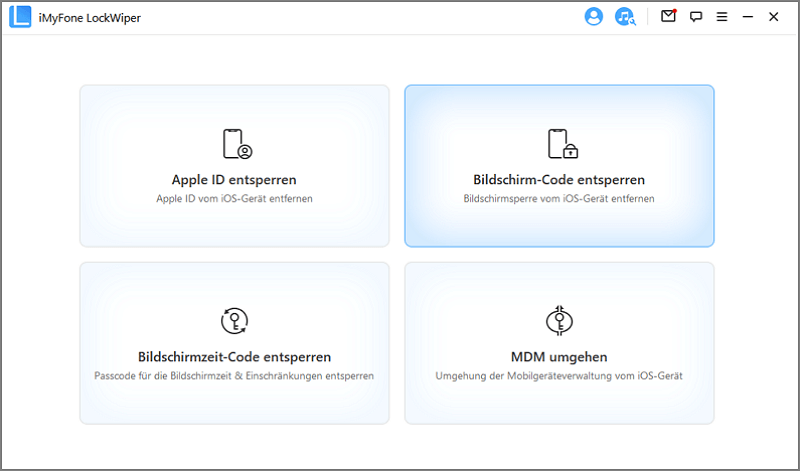
Schritt 2. Klicken Sie auf die Schaltfläche „Start“ und verbinden Sie Ihr iPhone mit dem Computer über das Lightning-Kabel.
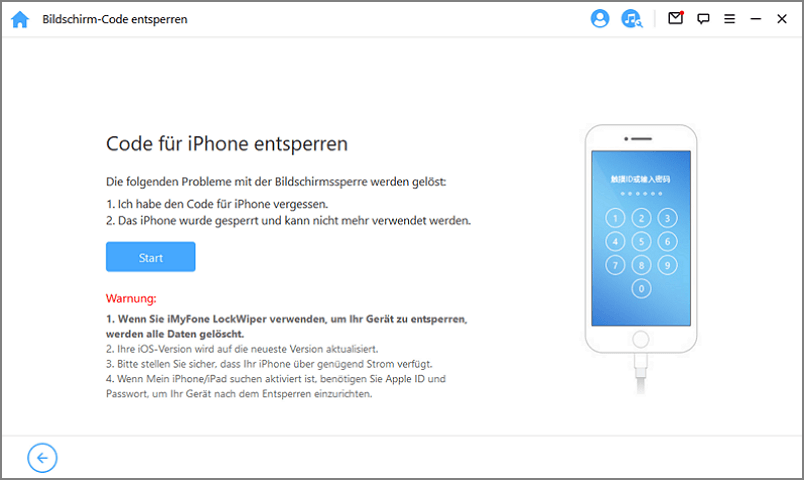
Schritt 3. Laden Sie das Firmware-Paket für Ihr iPhone herunter.

Schritt 4. Wenn die Paketextraktion abgeschlossen ist, klicken Sie auf „Entsperren“.
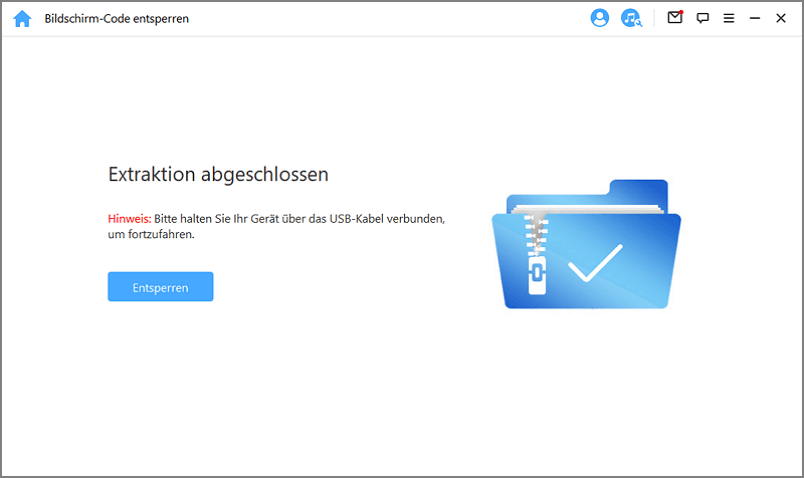
Schritt 5. Geben Sie 000000 ein, um die Entsperrung zu bestätigen und den Entsperrvorgang zu starten.
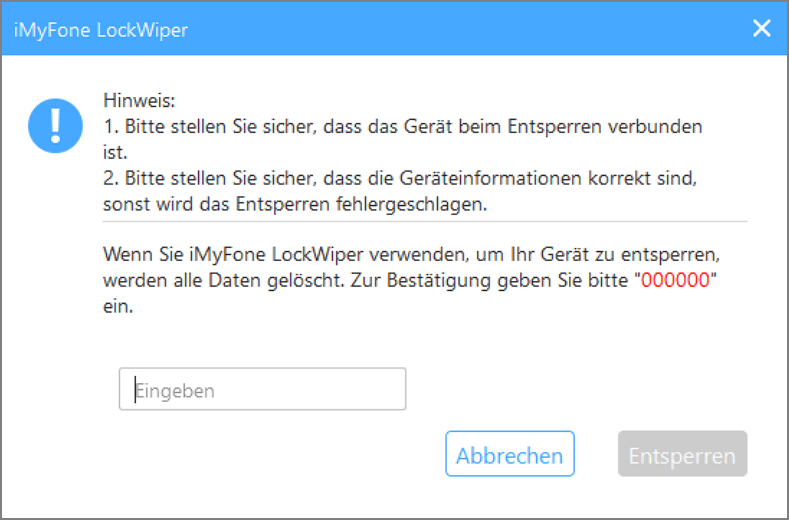
Schritt 6. Ihr iPhone Sperrcode vergessen und wird ohne Code entsperrt. Wenn Sie zuvor ein Backup mit iTunes erstellt haben, ist die Verwendung von LockWiper zur Entsperrung des iPhone-Sperrcode eine gute Wahl.

2 Verwendung des Wiederherstellungsmodus
Der Wiederherstellungsmodus ist recht einfach. Hier ist eine ausführliche Anleitung, wie Sie ihn verwenden können, um den iPhone-Passcode zu entsperren.
Schritt 1. Lassen Sie Ihr iPhone im Leerlauf und mit einem beliebigen Computer verbunden.
Schritt 2. Versetzen Sie Ihr Gerät in den Wiederherstellungsmodus, den Sie in Methode 1 finden können.
- iPhone 8, iPhone X oder neuer: Drücken und halten Sie die Leiser-Taste + Lauter-Taste + Seitentaste
- iPhone 7 oder iPhone 7 Plus: Drücken und halten Sie die Leiser-Taste + Seitentaste
- iPhone 6s oder älter: Drücken und halten Sie Home + Obere Taste (Seitentaste)
Schritt 3.Halten Sie die Tasten gedrückt, bis der Wiederherstellungsmodus-Bildschirm angezeigt wird, wie im Bild unten gezeigt.
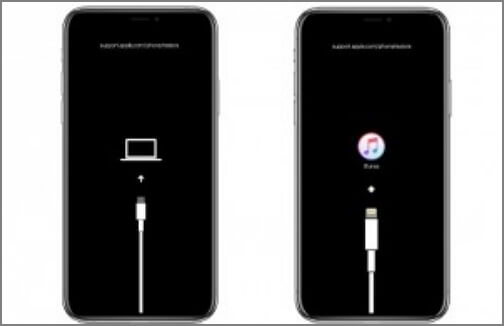
Schritt 4.Ein Popup-Fenster wird in iTunes angezeigt, klicken Sie auf „Wiederherstellen“ und lassen Sie den Vorgang abschließen. Oder Sie versuchen auch, das iPhone in Wiederherstellungsmodus wiederherzustellen, ohne ein Update durchzuführen.
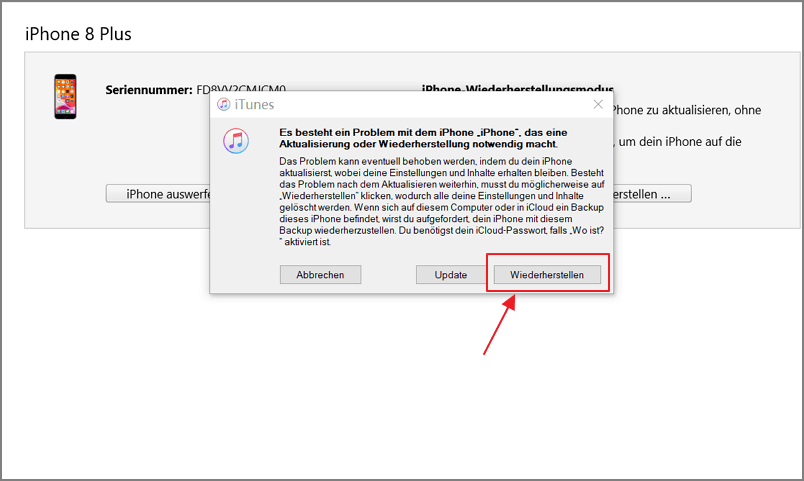
Schritt 5.Das iPhone wird neu gestartet. Stellen Sie sicher, dass es bis zur Synchronisierung verbunden bleibt, und dann können Sie die Verbindung trennen.
Fazit
Wie Sie erkennen können, bestehen zahlreiche Optionen, um Ihr iPhone Code vergessen ohne Datenverlust zu entsperren. Natürlich sind bei jeder Methode verschiedene Faktoren begrenzt. Wenn Sie regelmäßig nach Möglichkeiten suchen, Ihr iPhone in verschiedenen Situationen zu entsperren, empfehlen wir Ihnen, unsere Kollektion von iPhone-Freischalten als Lesezeichen zu speichern!
Zum Glück stellt iMyFone LockWiper eine unkomplizierte Lösung dar, die auf sämtlichen iOS-Versionen erfolgreich ist. Zögern Sie daher nicht, es jetzt auszuprobieren.